こんにちは、ここ最近少し暖かかったり、冷え込んだりと大変ですが体調管理など大丈夫でしょうか?年末の1番忙しい時納品立て込むと思いますが、しっかり食べ、寝てと今年を乗り切りましょうね!!
本日の2017年12月5日にX-Particles4が販売になりますね。海外時間でしょうから、日本時間の6日になるかならないかなどになるんですかね?少し様子を見て自分はアップグレードでもいいかなあと思っています。
個人的に1番気になっている機能は、xpCellAutoとかxpExplosiaFX、xpFluidFXでしょうかね。TurbulenceFDを買う必要とかが無くなってしまう様な気がするのですが、大丈夫なんですかね?まあ、ネット上での反応を見ながら検討をしてみたいと思います。
ここ数日は、チュートリアルやビデオマニュアルを見ながらソフトをいじり勉強をしていました。
以前に記載を行っていたものの綺麗に作る事が出来なかったX-ParticlesとxpTurbulenceで作る渦巻き模様が、Cycles 4Dで綺麗に作ることが無事に出来ましたので記載をしたいと思います。
以前記載分はこちらです。
https://yomikakimanabu.net/cinema4d-xpparticles-xpturbulence/
Cycles 4D版 X-Particles と xpTurbulence で作る渦巻き模様
https://vimeo.com/170663532
以前のブログではこちらのチュートリアルを見ながら制作をしていたので、後半のマテリアル適用、レンダリングの箇所Octaneレンダーを使っており、線の細さを上手く設定が出来ず綺麗に制作が出来ませんでした。(Octaneでは、ヘアーの設定をいじっていました。)
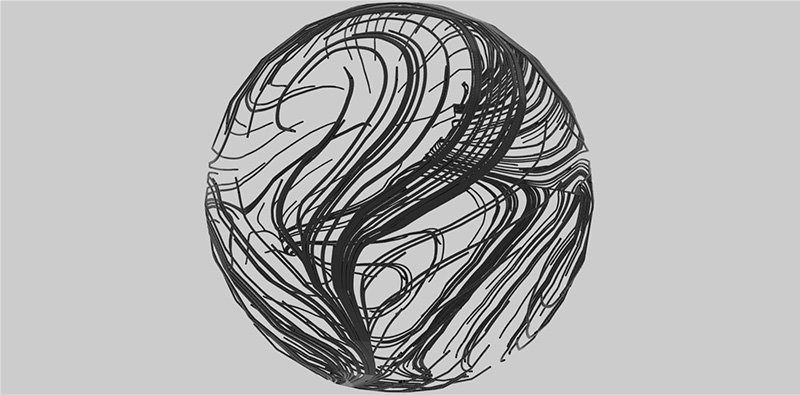
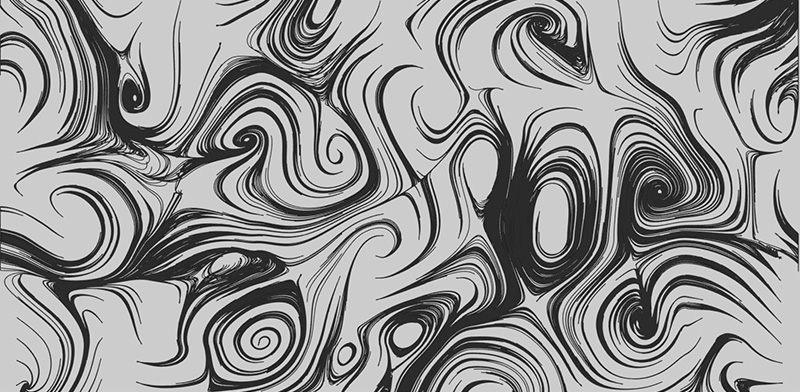
全体的に線が太く、『雑』 な感じですよね苦笑 多数チュートリアルや、公式マニュアルを読み見て、Cycles 4Dでの綺麗な作り方がわかったので記載をさせて頂きます。
Cycles 4Dでの綺麗な線の描き方
・球体か平面を配置
・xpEmitterを配置、Emitter ShapeをObjectに変更する
・上記Objectにパーティクルを這わせたい物体を入れる
・xpFollowSurfaceを適用し、xpTurbulenceを適用、ノイズタイプをCurlに変更
・xpTrailを適用
・各種パラメーター、スケール、フリークエンスをいい具合にいじる
ここまでは一緒なのですが、Cycles 4D版はここから線をつけるための設定が若干変わります。
・マテリアルの箇所の作成から、Cycles 4D → X-Particles → xpTrail Color Emissionを選択。これで、Trailをした線に色を付ける事が出来ます。この色の選択ですが、マテリアルで変更ではなく、xpEmitterのDisplayの色がそのまま反映されます。初期設定ですと緑色になります。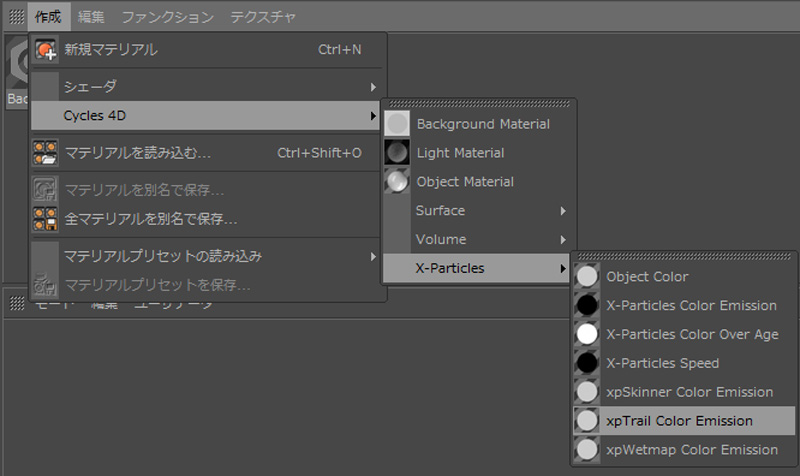
現状ですと線がトコロテンの様に太くて格好悪いので、ここから更に追加をします。
・xpTrailを右クリックしてCycles 4Dタグから、cyCurveを適用。cyCurveを使い、最初と最後の線の太さを決め良い具合にしていきます。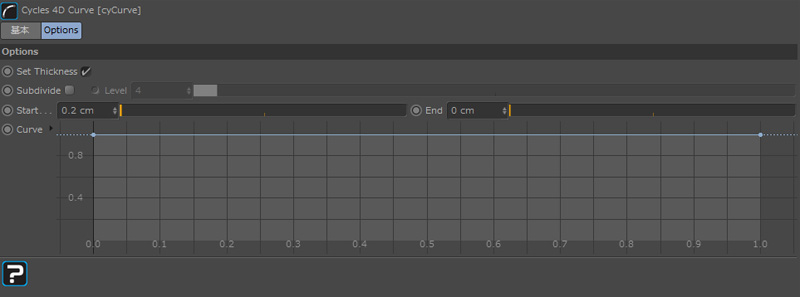
個人的にですが今回の作例の場合ですと、Startを0.2 Endを0でやるとわりかり綺麗な感じに仕上がりました。
・被写界深度を付けるためにカメラを設置してから、Cycles 4Dのカメラタグを設定、ボカシたい箇所にヌルを置き、各種パラメーターを設定。Cycles 4Dのカメラですがこちらの公式動画がとても分かりやすいです。02:05秒から、被写界深度の紹介です。
http://video.cycles4d.net/camera-tag/
完成図 Cycles 4D使用
パラメーターを各種いじると動きがかなり変わり面白い結果になるので数パターン作ってみました。
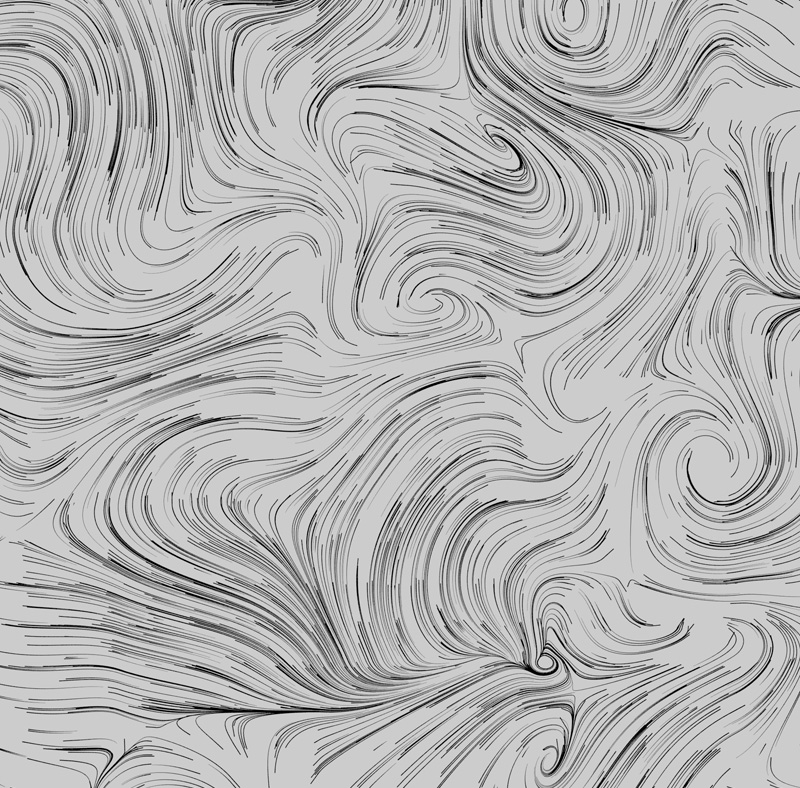
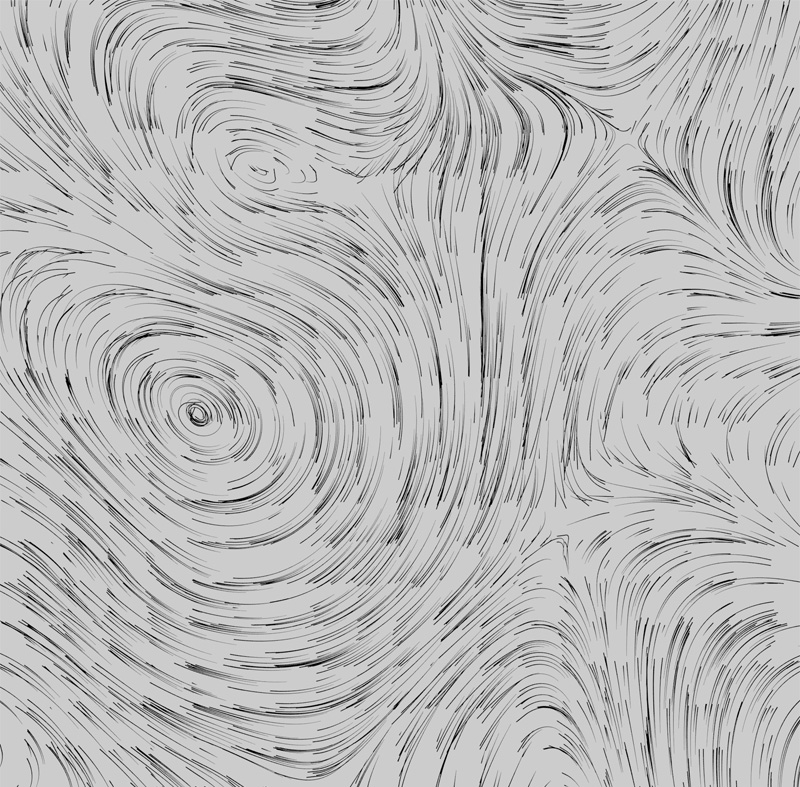
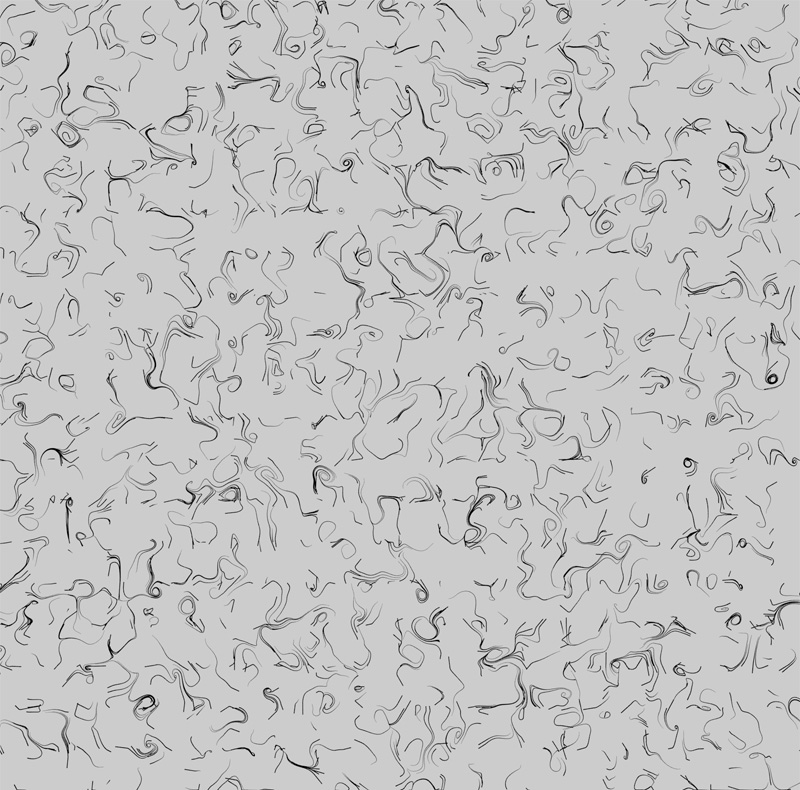
放射を短くしたら、陰毛みたいなものが仕上がりました笑
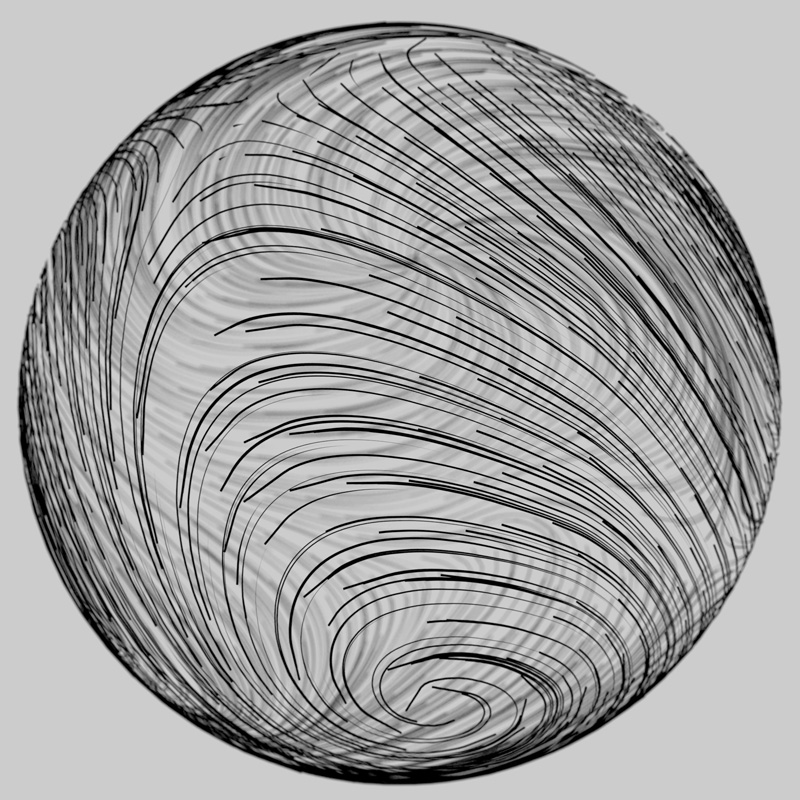
被写界深度を付けた球体、ボケも綺麗に出ているかと思います。サンプル数は8にして、デノイザーをデフォルトで付けました。かなり強力にノイズを取り去ってくれびっくりです。
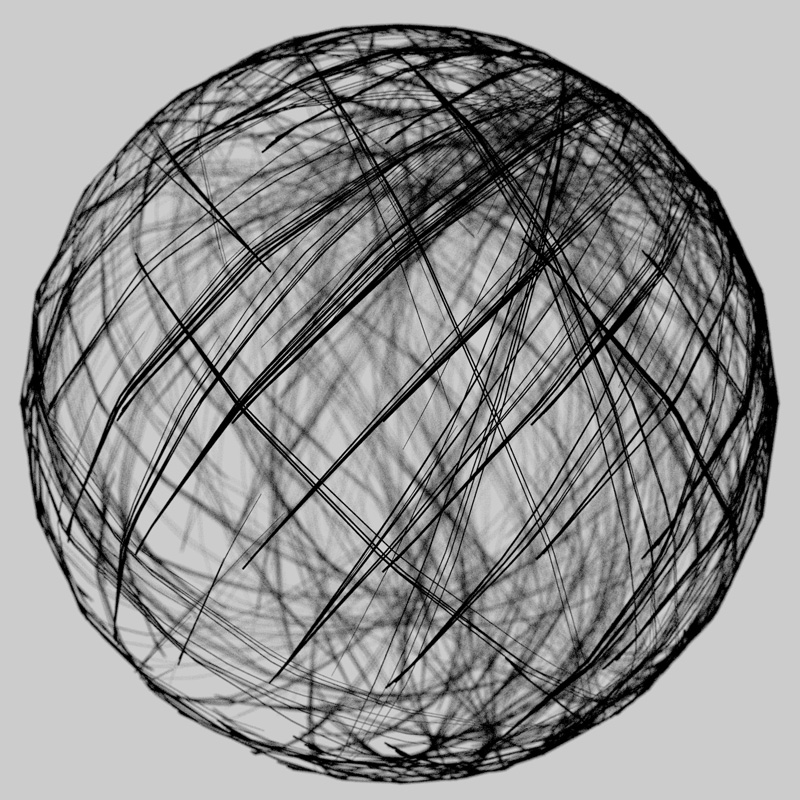
こちらは、球体の分割数を24にして、サンプル数4、ノイズを残した仕上がりです。xpTurbulenceのノイズをCurlからStandartに戻しています。シンプルな設定でも実に良い具合に仕上がっています。
パラメータを少しいじるだけで見た目が面白い物が仕上がるので皆さんも色々とやってみてくださいね。イラレやフォトショで上記の物を作るとするとかなり大変なので、X-Particlesですとほんの数分で出来るので相当楽であると思います。
似た感じのメイキング動画がありました
Octaneを使い仕上げている動画です。どの様に使っているのか?を確認してみましょう。
実際の利用例
実際に動画中の何処にに使えばいいの?と言うことなのですが、カナダのモーションデザイナーのJoey Camachoさんが実に格好良い具合に使われています。この方Beepleさんの影響を受け、Everydayプロジェクトを独自に行っていますので作品を是非ご覧になって下さい、滅茶苦茶勉強になります。
http://rawandrendered.com/projects
コンセプトありきで、そこに沿った動画を見せている訳ですが、こう言った見せ方もあるということを覚えておきましょうね。
メイキングはこの様な感じになっています。
上達をするには、沢山操作する、沢山作る。これが一番効果的です、頑張って作ってみましょう。
X-Particles 学習用のまとめを記載しました。
https://yomikakimanabu.net/xparticles-study/
Cycles 4D 学習用のまとめを記載しました。
https://yomikakimanabu.net/cycles4d-study/
Cinema 4Dの基礎を学ぶには、こちらの2冊がオススメです
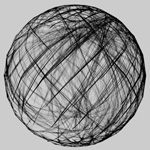


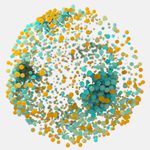








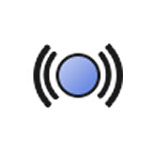
コメントを残す